工程问题的有限元建模与分析Word格式.docx
《工程问题的有限元建模与分析Word格式.docx》由会员分享,可在线阅读,更多相关《工程问题的有限元建模与分析Word格式.docx(37页珍藏版)》请在冰豆网上搜索。
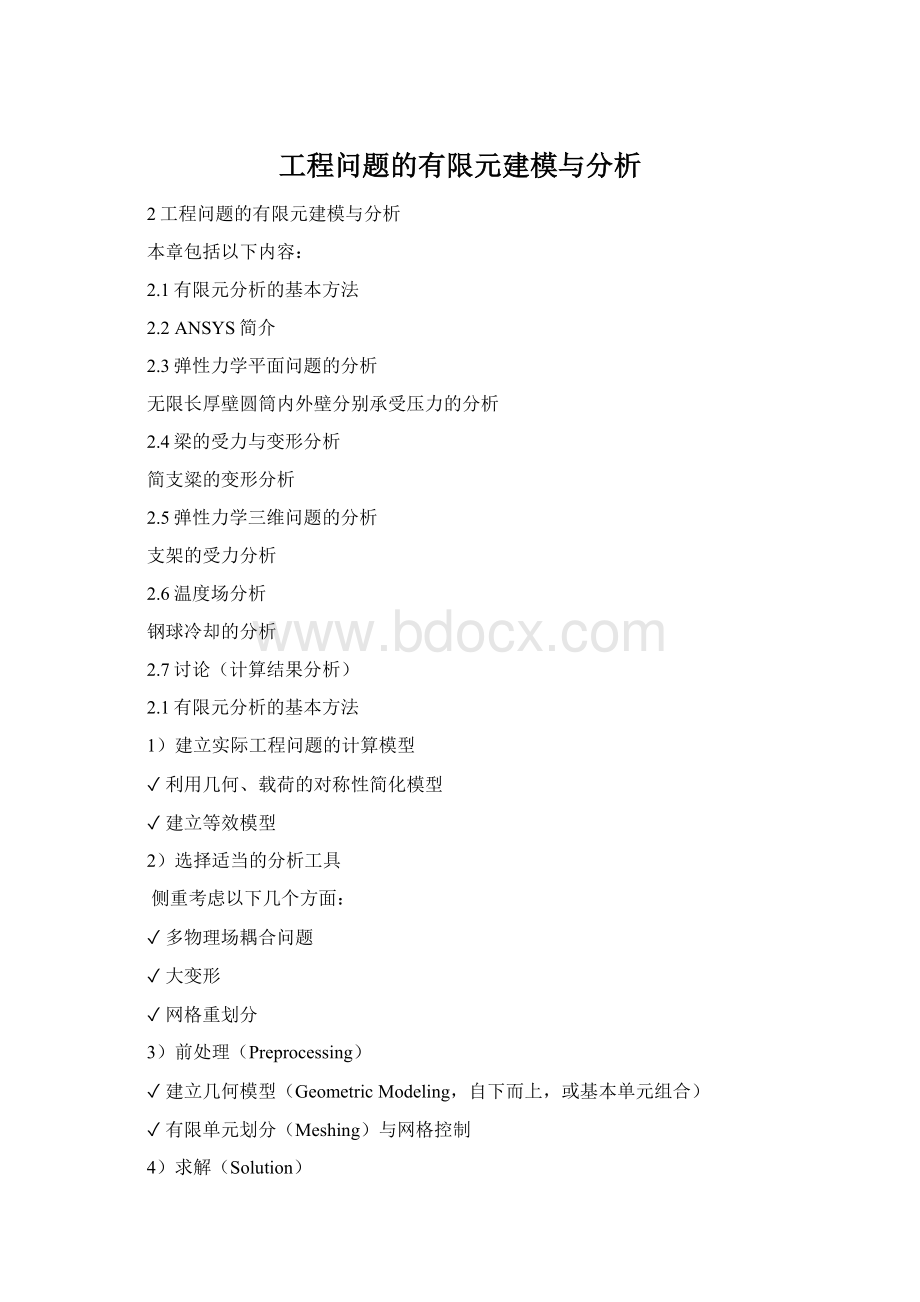
ANSYS采用开放式结构:
提供了与CAD软件的接口,用户编程接口UPFs,参数化设计语言APDL。
ANSYS分为系统层,功能模块层两层结构。
可以使用图形方式,也可以使用批处理方式。
ANSYS图形方式启动界面如下:
ANSYS图形界面由输出窗口和工具菜单窗口构成,工具菜单窗口由下拉菜单、工具条
主菜单区、视区和辅助工具框构成。
问题描述:
一无限长厚壁圆筒,如图1所示,内外壁分别承受压力p1=p2=100kg/cm2。
受载前R1=10cm,R2=15cm,E=210Gpa,μ=0.3。
取横截面八分之一进行计算,支撑条件及网格划分如下图2所示。
求圆筒内外半径的变化量及节点8处的支撑力大小及方向。
图1图2
此问题是弹性力学中的平面应变问题。
一、选择图形界面方式
ANSYSmainmenu>
preferences>
structural
可以不选择图形界面方式。
二、实体建模
1)生成八分之一圆环。
ANSYSmainmenu>
preprocessor>
modeling>
create>
areas>
circle>
partialannulus
在弹出的partannularcircarea控制面板中rad-1域中填入10,在rad-2域中填入15,在theta-2域中填入45,点击OK退出。
在图形界面上生成八分之一圆环。
2)存储文件
ANSYStoolbar>
SAVE_DB。
三、划分有限元模型。
1)选择单元类型
因是平面应变问题,故可选42号(plane42)单元。
mainmenu>
preprocessor>
elementtype>
add/edit/delete>
add>
solid>
quad4node42,点击OK退出。
2)设置单元关键字以控制单元行为。
options
在弹出的界面中找到elementbehavior(k3)右边的下拉复选框,选择planestrain项,点击OK退出。
3)定义材料参数
materialprops>
materialmodels
在弹出的“DefineMaterialModelBehavior”界面中双击structural>
linear>
elastic>
isotropic
在弹出的界面中EX项填入2.1e6,PRXY中填入0.3,点击OK退回到“DefineMaterialModelBehavior”界面。
选择material>
exit退回主界面。
4)设置网格划分尺寸
打开meshtool控制面板
meshing>
meshtool
在打开的meshtool控制面板中,在lines域中点击set按钮。
在弹出elementsizeonpickedlines控制面板中点击pickall按钮,在弹出的界面中NDIV域中填入2,点击OK退出。
观察图形的变化。
5)划分单元
回到在meshtool控制面板,选中shape域中的Tri和Mapped的情况下点击mesh按钮,在左边弹出的meshareas控制面板中点击pickall按钮,划分完毕。
6)存储文件
SAVE_DB
四、施加边界条件及加载
1)施加水平面上的边界条件
solution>
defineloads>
apply>
structural>
displacement>
onnodes
这时会弹出applyu,rotonnodes控制面板。
用鼠标依次拾取水平面上的三个节点,然后点击控制面板上的OK按钮,在弹出的界面文本框中点击UY,使其高亮显示,点击OK按钮,观察图形的变化,水平面上的三个节点的Y向位移被约束住。
2)施加45度面上的边界条件
为使45度面上的节点沿周向约束住,需旋转该面上三个节点的节点坐标系。
节点坐标系沿Z轴旋转45度。
nodes>
rotatenodecs>
byangles
用鼠标选取45度面上的一个节点,点击控制面板上的apply,弹出rotatenodebyangles控制面板。
在弹出的界面中的THXY中填入45,点击OK退出。
用同样的方法将其它两个节点的节点坐标系也旋转45度。
就可以施加周向边界条件了
用上步的同样的方法,约束45度面上的UY,观察水平面上的三个节点和45度面上的三个节点,同样都是约束UY,但方向却是不一样。
3)加载
a)对内壁加载
pressure>
onlines
用鼠标拾取内壁的线,点击apply按钮,弹出applypresonlines控制面板。
在弹出的界面中loadpresvalue域中填入100,点击OK退出。
模型上出现两个红色的箭头,代表力已经加上。
b)外壁加载
用上步同样的方法。
4)存储文件
五、计算求解
analysistype>
newanalysis
确定计算类型。
currentls>
ok
进行计算之前,会进行模型检查并给出相关提示。
六、结果后处理
1)求号节点的支反力。
Utilitymenu>
list>
results>
reactionsolution>
ALLitems>
OK
列表显示出所有约束节点的支反力,8号节点的支反力为:
FX=0,FY=250。
2)求内外半径的变化
Utilitymenu>
nodalsolution>
DOFsolution>
ALLDOFs>
外径的变化:
-0.37143e-3cm
内径的变化:
-0.24762e-3cm
3)显示圆筒的变形
用色块图(云纹图)方式显示圆筒的变形。
问题描述:
由工字钢构成的简支粱的支承和载荷分布如图所示,参数如下表所示。
求支点反力、粱在中间截面处的最大应力和挠度。
材料参数
几何参数
载荷
E=200Gpa
μ=0.3
l=400cm
a=200cm
h=60cm
A=200cm2
Iz=128000cm4
w=2000N/cm
简支粱受力与网格划分示意图
计算步骤
一、建立几何模型
生成代表简支粱的直线段。
a)生成线段的端点
mainmenu>
keypoints>
inactivecs
在NPT域输入关键点(keypoint)编号,分别为1、2。
在X,Y,ZLocationinactiveCS域输入坐标:
关键点1(0,0,0),关键点2(800,0,0)。
b)连接端点生成直线段
lines>
straightline
用鼠标选取两个关键点后,按“Apply”。
二、建立有限元模型
1)选择单元
add/edit/delete
如果未选择单元,出现如上图的界面,点击按钮“Add…”,弹出单元库选择界面:
在左侧列表框中选择“beam”,在右侧列表框中选择“2Delastic3”,点击“OK”返回。
2)确定粱单元的截面参数
realconstants>
3)确定材料参数
4)设定网格划分参数
将粱均匀地分为4个单元,也可以划分为更多的单元,要注意使支撑点与结点重合。
5)单元划分
6)选择UtilityMenu>
plotctrls,可以选取不同的显示方式,包括:
是否显示单元、结点编号,是否将单元缩小显示等。
UtilityMenu>
plotctrls>
numbering,显示结点编号;
style>
sizeandshape否将单元缩小显示。
在“PlotNumberingControls”界面中,可以选择显示几何实体和网格的编号。
在“SizeandShape”对话框中选择单元的显示方式。
在[/SHRINK]域的下拉列表中选择将单元缩小显示的百分比;
在[/ESHAPE]域中选择,是否用实参数来显示单元。
三、施加边界条件及加载
1)在支撑位置施加位移约束
2)定义均布载荷
ANSYSmainmenu>
onbeams
弹出选择界面,选择左侧的那个单元,点击“Apply”,弹出以下界面:
在“PressurevalueatnodeI”域输入2000,在“PressurevalueatnodeJ”域输入2000。
再选择右边的那个单元,定义均布载荷。
四、求解
newanalysis,确定计算类型;
currentls,ok,求解。
五、后处理
1)列出支点反力
generalpostproc>
listresults>
reactionsolu
在“ListReactionSolution”对话框中选择“AllstrucforcF”,列出全部的结点支反力。
结点支反力如下图所示:
2)显示粱的位移分布
plotresults>
contourplot>
nodalsolu
显示y方向位移,选择“Def+undeformed”。
由结点位移显示可知,中截面位移为0.3125cm;
最大位移为0.78125,在粱的两端。
如图所示支架,在上表面受到2N/mm2均布载荷的作用,支架在两个孔表面处固定。
材料弹性模量为200Gpa,泊松比为0.3,分析支架的受力情况。
一、几何造型
1)设置工作平面
Utilitymenu>
workplane>
wpsettings
SnapIncr域中输入1,Spacing域中输入2,Minimum域中输入0,Maximum输入40;
选择“GridandTriad”
显示工作平面。
PlotCrtls>
panzoomrotate
调整显示比例,将全部工作平面都显示出来。
2)生成带孔的侧板
volumes>
block>
by2corners&
z
用鼠标选取工作平面的左下角点(0,0),拾取点(10,40),移动鼠标直至Depth域的值为-2。
也可以输入角点坐标,高度、宽度、深度生成侧板。
为生成侧板上的两个孔,先生成两个圆柱体。
cylinder>
solidcylinder
WPX、WPY域输入圆心坐标(0,10),Radius域输入半径5;
WPX、WPY域输入圆心坐标(0,30),Radius域输入半径5。
operate>
booleans>
subtract>
volume
拾取侧板,apply;
再拾取两个圆柱,apply。
3)生成顶板
设置新的工作平面
offsetwpbyincrements
在XYZOffsets域中输入[0,40,-2],apply;
移动设定旋转角度的移动条,将角度设为90,按+X旋转按钮;
ok。
pan,zoom,rotate
点击Bot按钮。
选取工作平面的左下角点(0,0),拾取工作平面中的点(10,20),移动鼠标直至Depth域的值为-2。
也可以输入角点坐标,高度、宽度、深度生成顶板。
4)合并几何实体
add>
合并两个独立的几何实体,最后生成的几何模型如上图所示。
二、建立有限元模型
点击按钮“Add…”,弹出单元库选择界面:
选择Solid,Brick8node45。
2)确定材料参数
输入弹性模量和泊松比。
3)设定网格密度
sizecntrls>
smartsize>
basic
选择单元划分密度水平8。
4)划分网格
mesh>
free
拾取几何实体,ok。
有限元模型如下图所示。
三、施加约束和载荷
支架的约束条件为,孔的内表面固定。
点击Front按钮。
Mainmenu>
选择模式设置为“Circle”,拖动鼠标使得圆形选择框恰好把孔的内表面框住,ok;
约束两个孔内表面上结点的全部位移。
定义顶板上的均布载荷。
select
在如下图所示的“SelectEntities”对话框中,第一个下拉框中选择Areas,第二个下拉框选择ByLocation,选择Ycoordinates,ok;
输入[42,42]选中顶板的上表面。
等效应力分布
onareas
在拾取面的对话框中,选择pickall;
压力值为2。
五、后处理
选择stress,vonMisesSEQV,显示等效应力分布。
半径为20mm的钢球,其导热系数为k=24W/m℃,密度ρ=7840kg/m3,热容Cσ=550J/kg℃,初始温度为T0=940℃。
将此钢件置于温度为Tf=80℃,换热系数为h=300W/m2℃的介质中冷却,计算此钢球冷却过程的温度分布及其演化。
根据问题的对称性,此问题可以作为轴对称问题进行分析,取圆球截面的1/4。
一、生成几何模型
按照ANSYS软件的约定,轴对称问题必须以Y轴作为对称轴。
生成关键点,
生成K1(0,0),K2(20,0),K3(0,20)。
在直角坐标系中生成两条直边,
连接K1、K2生成一条直边,连接K1、K3生成第二条直边。
在圆柱坐标系中生成圆弧线段,
changeactivecsto>
globalcylindrical
将当前坐标系设定为圆柱坐标系,
inactivecoord
连接K2、K3生成圆弧线段。
globalcartesian
将当前坐标系重新设定为直角坐标系。
arbitrary>
bylines
选择三个线段,apply/ok,构成面。
二、生成有限元模型
点击按钮“Add…”,弹出单元库选择界面:
选择ThermalSolid,Quad8node77。
点击按钮“Option…”,在[K3]域选择单元为轴对称类型。
2)定义材料参数
在弹出的“DefineMaterialModelBehavior”界面中双击Thermal,
双击Conductivity>
isotropic,输入导热系数;
双击SpecificHeat,输入热容;
双击Density,输入密度。
3)划分单元
选择单元划分密度水平6。
5)划分网格
拾取几何实体,ok。
瞬态温度场分析要给定初始温度场、换热条件,在这里设定钢球的初始温度、换热系数和介质温度。
thermal>
temperature>
uniformtemp
设定均匀分布的初始温度为940。
convection>
选择换热边界线段,在“ApplyCONVonLines”对话框中指定换热系数。
当换热系数为常数时,在[VALI]域输入换热系数,在[VAL2I]域输入介质温度。
确定计算类型,选择Transient。
loadstepopts>
outputctrls>
db/resultsfile
选择Everysubstep保存每个时间步的计算结果。
time/frequenc>
timeandsubsteps
计算步数为40,计算时间为20秒。
currentls,ok,